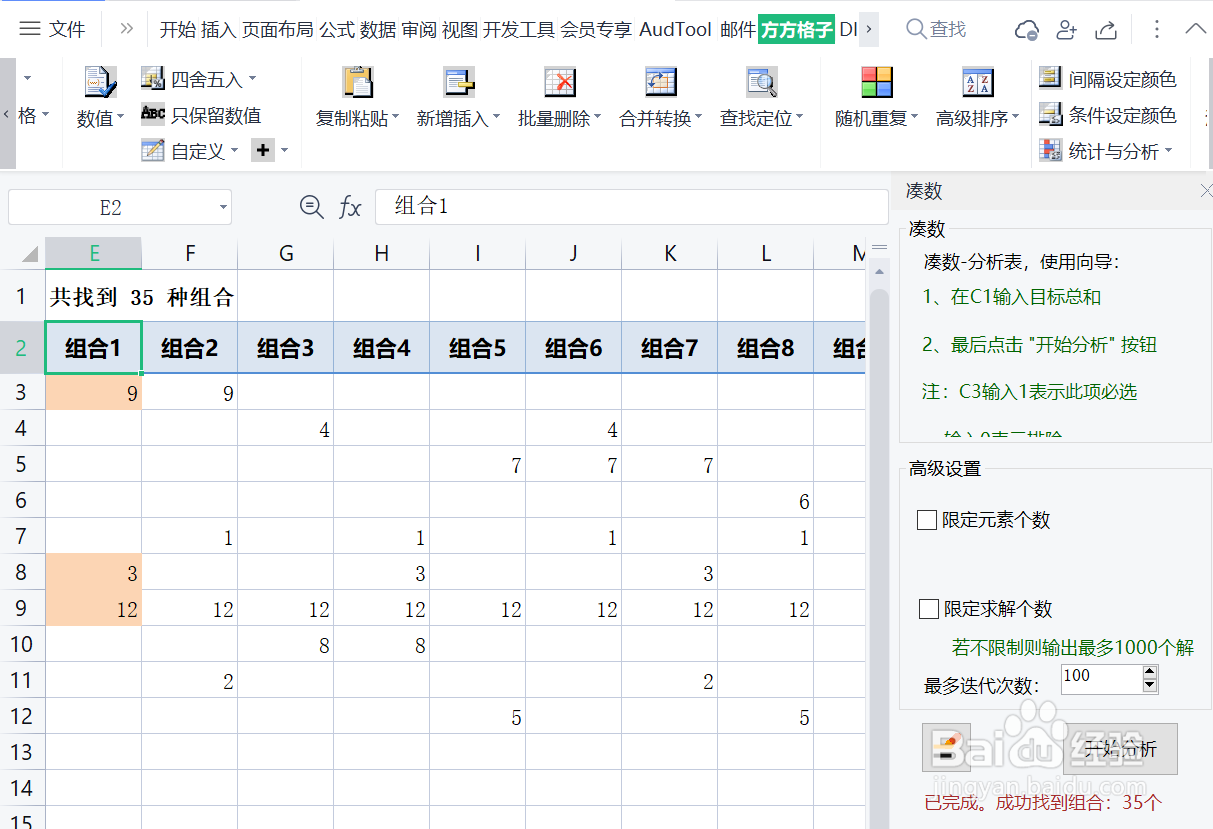1、该例中,要在已给出的13个数字中凑出“24”这个数字。点击“方方格子”选项卡
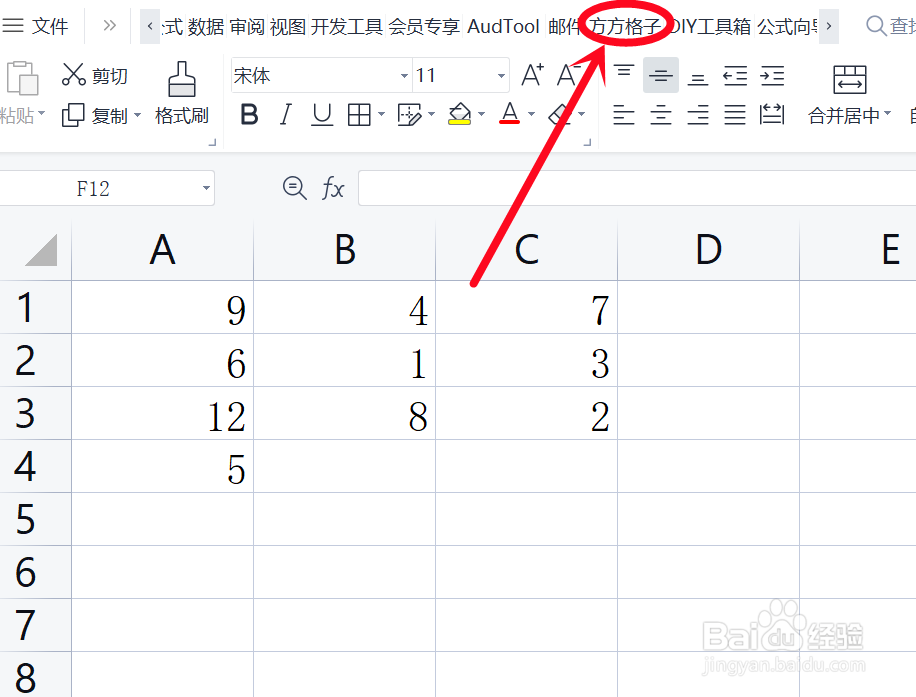
2、选中数字所在的单元格区域,这里是A1:C4
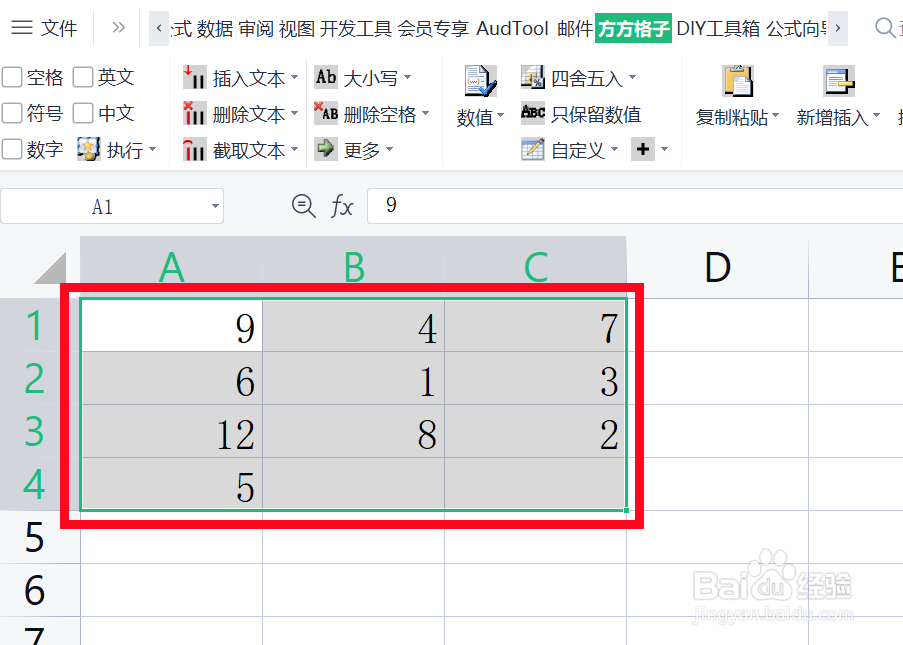
3、点击 统计与分析,然后会弹出一个下拉菜单,再点击 凑数
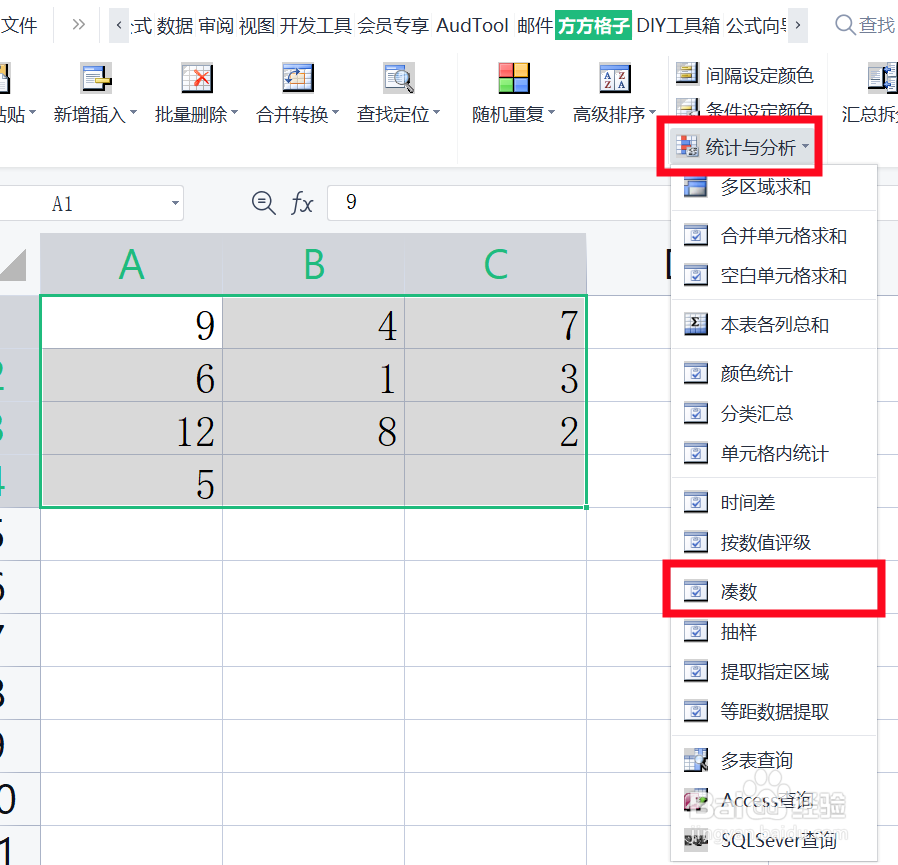
4、在弹出来的 创建分析表 的对话框中,确认所选单元格区域无误后,点击 确定
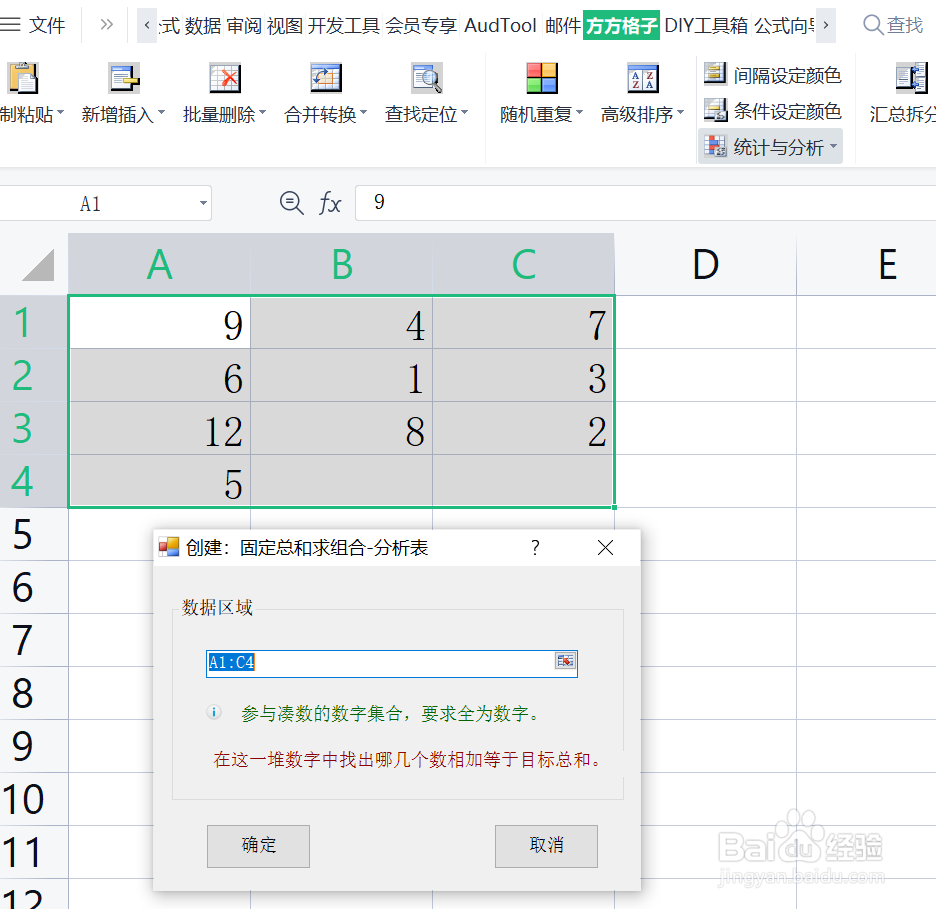
5、点击 确定 后,凑数-分析表就创建成功了,在C1单元格输入目标总和这里我在C1单元格输入“24”,再点击表格右下方的 开始分析
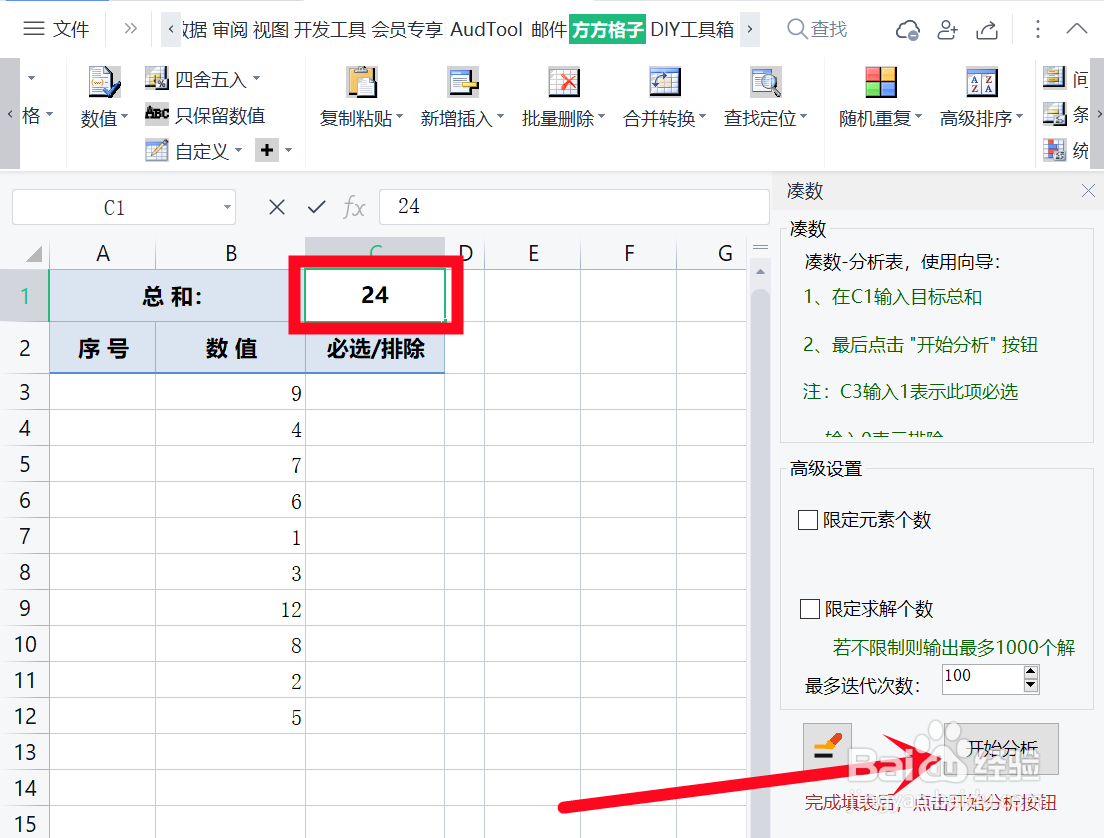
6、点击 开始分析 后,我们就可以看到产生了35种结果,也就是在这堆数中能凑出“24”的组合有35种怎么样,学会了吗,是不是很简单?!